[Gelöst] Spotify Lässt sich auf dem Mac nicht öffnen? 7 Möglichkeiten zur Lösung!
Spotify ist sehr zuverlässig, wenn es darum geht, Menschen die beste Musik zu bieten. Dank der riesigen Musiksammlung sind die meisten Songs, die Sie suchen, leicht zu finden Spotify. Allerdings ist das Musikhören nicht immer reibungslos und angenehm. Es gibt wirklich Situationen, in denen wir bei der Verwendung auf Probleme stoßen Spotify und eines der am häufigsten erlebten ist Spotify lässt sich auf dem Mac nicht öffnen. Dies bereitet tatsächlich allen Mac-Benutzern Kopfzerbrechen und bereitet sicherlich auch jedem anderen Gerätebenutzer Kopfzerbrechen, wenn es auftritt.
Um Ihnen die Suche nach den effektivsten Methoden zum Ausprobieren zu erleichtern Lösung Ihres Problems Spotify, ich habe die besten Möglichkeiten zusammengestellt, dies zu tun. Sie können diese Verfahren ausprobieren, bevor Sie einen Bericht an senden Spotify.
Artikelinhalt Teil 1. So beheben Sie das Problem Spotify Lässt sich auf dem Mac nicht öffnen oder reagieren?Teil 2. Anhören Spotify Musik auf dem Mac ohne WLAN und Premium-PlanTeil 3. Fazit
Teil 1. So beheben Sie das Problem Spotify Lässt sich auf dem Mac nicht öffnen oder reagieren?
Probleme im Zusammenhang mit Spotify wie Spotify sich auf dem Mac nicht öffnen lassen, werden normalerweise durch eine langsame Internetverbindung verursacht. Wenn Sie jedoch erfolgreich bestätigt haben, dass keine Probleme mit Ihrer Verbindung vorliegen, könnte die Ursache eine andere sein. Da Sie keine andere Vorstellung davon haben, was das genannte Problem am wahrscheinlichsten verursacht, können Ihnen die folgenden Fehlerbehebungsverfahren weiterhelfen Spotify Probleme.
Erzwingen Sie das Beenden und starten Sie dann neu Spotify Anwendungsbereiche
Die meisten Probleme traten in der auf Spotify App werden zunächst durch einen Neustart der Anwendung behoben. Das bedeutet jedoch nicht, dass es immer funktioniert. Aber es kann natürlich nicht schaden, es zu versuchen. Schauen wir uns also an, wie es funktioniert.
- Öffnen Sie den Microsoft Store auf Ihrem Windows-PC. Spotify App auf Ihrem Mac.
- Klicken Sie anschließend in der Menüleiste oben im Fenster auf das Apple-Symbol. Wählen Sie im angezeigten Apple-Menü die Option „Beenden erzwingen“.
- Im nächsten Schritt klicken Sie auf die Spotify Anwendung. Wie Sie bemerken, gibt es in der unteren rechten Ecke des Fensters die Schaltfläche „Beenden erzwingen“. Tippen Sie darauf und starten Sie die Anwendung nach einigen Minuten neu.
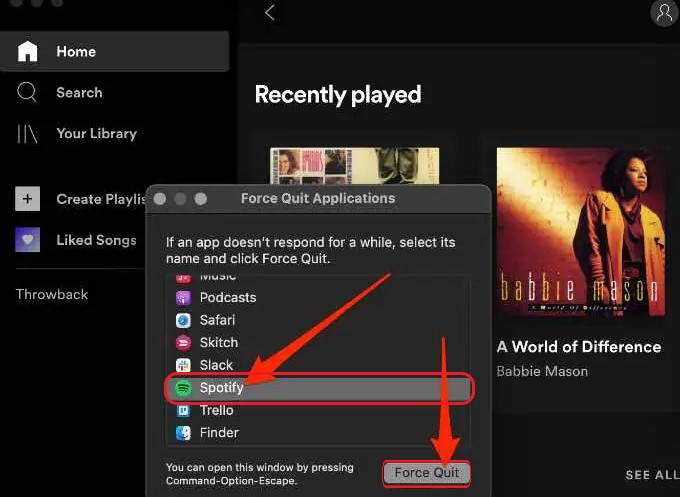
Starten Sie Ihren Mac-Computer neu
Wenn das Problem von Spotify Wenn das Problem, dass sich das Problem auf dem Mac nicht öffnet, noch nicht durch einen Neustart der Anwendung behoben wurde, können Sie versuchen, Ihren Mac selbst neu zu starten. Öffnen Sie anschließend Ihr Konto erneut Spotify App.
- Klicken Sie auf Ihrem Startbildschirm auf das Apple-Symbol, um das Apple-Menü anzuzeigen.
- Wählen Sie unter den angezeigten Optionen die Option „Neustart“ aus.
- Unmittelbar danach öffnet sich ein neues Fenster, in dem Sie gefragt werden, ob Sie sicher sind, Ihren Computer neu zu starten. Klicken Sie auf die Schaltfläche „Neu starten“, um fortzufahren.
Neu installieren Spotify App auf dem Mac
Du kannst auch Deinstallieren Spotify auf deinem Mac und installieren Sie es dann erneut, um das Problem zu beheben. Löschen Sie „com.spotify.Client“-Datei im Ordner „Cache“ und löschen Sie die Datei „Spotify„Ordner im Ordner „Application Support“. Jetzt können Sie den deinstallieren Spotify Desktop-App, indem Sie das entsprechende Symbol in den Papierkorb ziehen. Laden Sie anschließend das herunter und installieren Sie es Spotify App und prüfen Sie, ob Sie sie auf Ihrem Mac öffnen können.
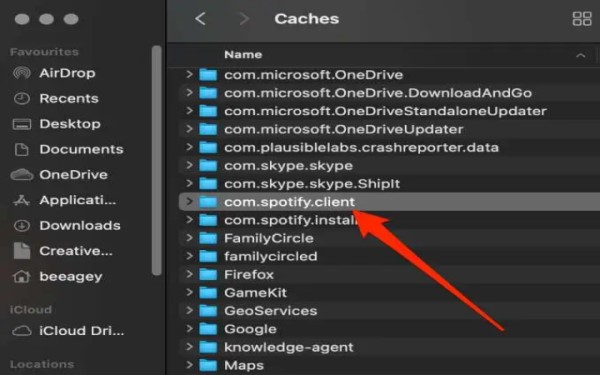
Überprüfen Sie Ihre Mac-Systemaktualisierungen
Ein weiteres Verfahren, das Sie unbedingt ausprobieren sollten, ist die Überprüfung Ihrer Mac-Systemaktualisierungen. Das Betriebssystem Ihres Geräts muss das aktuellste sein, um Probleme mit der App-Unterstützung zu vermeiden. Wenn Ihr Mac-System zu veraltet ist, kann dies die Ursache sein Spotify lässt sich auf dem Mac nicht öffnen, vor allem, wenn Sie Ihren Mac schon lange nicht mehr verwendet haben.
- Klicken Sie in der Menüleiste oben auf das Apple-Menü. Wählen Sie unter den Optionen „Über diesen Mac“ aus.
- Gleich nachdem Sie darauf geklickt haben, wird Ihnen ein neues Fenster angezeigt, in dem sich eine Schaltfläche zum Software-Update befindet. Klicken Sie als nächstes auf diese Schaltfläche.
- Das System prüft dann automatisch, ob es Aktualisierungen gibt, die Sie bei der Verwendung Ihres Mac-Computers verpasst haben. Klicken Sie anschließend auf „Jetzt aktualisieren“, um mit dem Herunterladen und Installieren neuer Updates fortzufahren. Wenn Sie dazu aufgefordert werden, müssen Sie auch Ihren Administrator-Benutzernamen und Ihr Passwort angeben.
- Versuchen Sie nun, wenn Sie fertig sind, Ihren Mac neu zu starten und öffnen Sie dann Ihren Mac Spotify App.
Aktualisieren Sie Ihre installierte Datei Spotify Applikation
Nehmen wir an, Sie verpassen absichtlich die Aktualisierungen Ihres Mac-Systems. Dies könnte Auswirkungen auf die Anwendung auf Ihrem Gerät haben. Wenn dein Spotify auf dem Mac nicht geöffnet wird, prüfen Sie, ob es auch in Ihrer Anwendung Aktualisierungen gibt, die Sie verpasst haben. Wenn es welche gibt, Beginnen Sie mit der Aktualisierung Spotify App und dann neu installieren lassen. Führen Sie die Anwendung anschließend erneut aus.
- Bei der Spotify Überprüfen Sie, ob im Dropdown-Menü eine blaue Schaltfläche für die Einstellungen vorhanden ist. Wenn dies der Fall ist, bedeutet dies, dass ein Update für Sie aussteht.
- Klicken Sie unter den Optionen auf Update verfügbar und wählen Sie anschließend die Schaltfläche Jetzt neu starten aus.
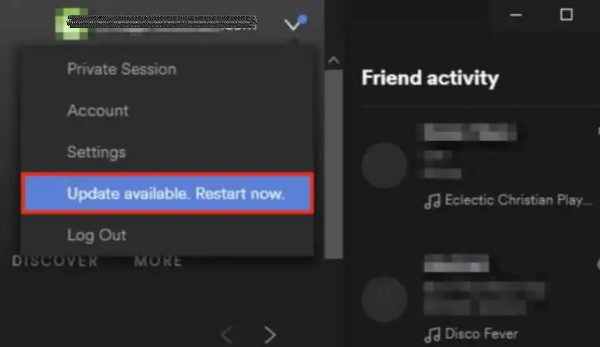
Deaktivieren Sie die Firewall-Einstellungen
Ein möglicher Grund dafür Spotify auf dem Mac nicht geöffnet wird, ist die Firewall, die für die Blockierung verantwortlich ist Spotify App wegen einiger Sicherheitsprobleme. Wenn dies das Problem ist, können Sie versuchen, es zu deaktivieren und die Anwendung dann erneut zu öffnen.
- Klicken Sie auf den Registerkarten oben auf das Apple-Symbol und sehen Sie sich dann das Apple-Menü an.
- Klicken Sie in den angezeigten Optionen auf Systemeinstellungen.
- Wählen Sie anschließend Sicherheit und Datenschutz aus.
- Als nächstes geben Sie Ihr Passwort ein und wählen dann Firewall.
- Klicken Sie im Firewall-Fenster auf die Schaltfläche „Firewall deaktivieren“.
Obwohl diese Methode Sie davor bewahren könnte Spotify Problem besteht, müssen Sie aus Sicherheitsgründen Ihre Firewall wieder einschalten. Aber dieses Mal können Sie wählen Spotify als Befreiung.
Deaktivieren Sie Ihr installiertes Antivirenprogramm
Das Antivirenprogramm, das Sie für Ihren Mac installiert haben, könnte ebenfalls eine treibende Kraft für die Ursache sein Spotify lässt sich auf dem Mac nicht öffnen. Das hätte man in Betracht ziehen können Spotify als bösartige Softwareanwendung und verhindert, dass Sie die App auf Ihrem Gerät öffnen. Sie können also versuchen, das von Ihnen installierte Antivirenprogramm zu deaktivieren.
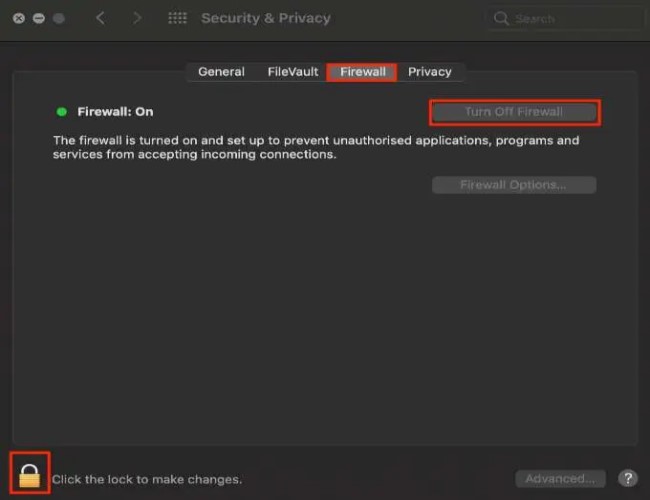
Teil 2. Anhören Spotify Musik auf dem Mac ohne WLAN und Premium-Plan
Wie vor einiger Zeit gesagt, die häufigste Ursache überhaupt Spotify Die aufgetretenen Probleme sind eine schlechte Internetverbindung. Wenn Sie vermeiden möchten, dass das oben beschriebene Problem auftritt Spotify nicht auf dem Mac öffnen lässt, müssen Sie dazu in der Lage sein Strom Spotify Tracks, ohne dass die Anwendung geöffnet werden muss. Aber wie willst du das machen?
Um in der Lage zu sein, die oben genannten Anforderungen zu erfüllen, müssen Sie es tun Download der Spotify Titel auf Ihrem Gerät als lokale Dateien speichern und speichern Sie sie in einem separaten Musikordner von Ihnen. In diesem Fall können Sie die Songs streamen lassen, indem Sie einfach den Ordner öffnen. Sie können sie auch jederzeit nutzen, auch wenn Sie keine Internetverbindung oder WLAN haben.
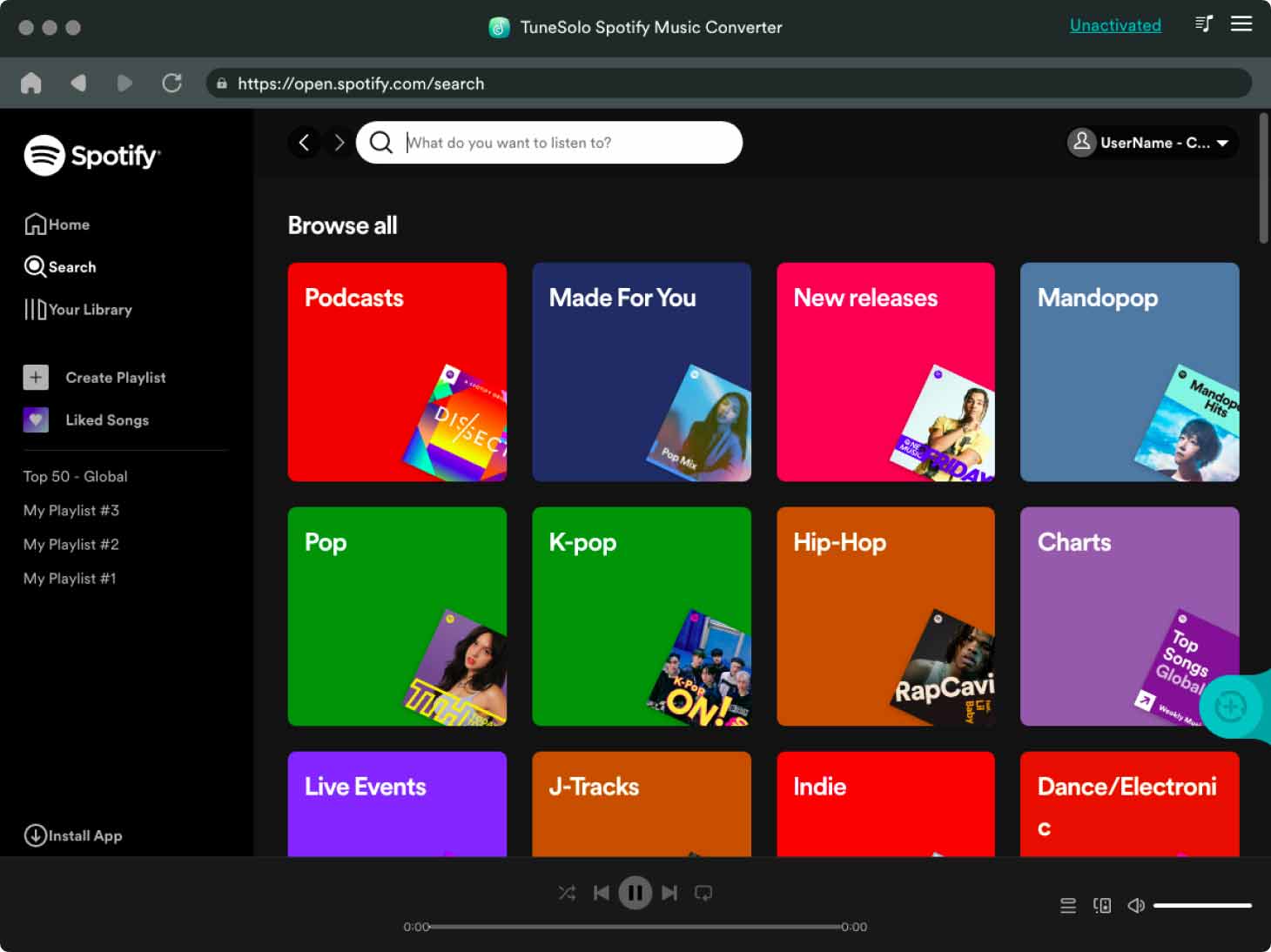
Sobald die Songs als lokale Dateien auf Ihrem Computer gespeichert sind, können Sie sie möglicherweise von einem Musikplayer auf einen anderen übertragen. Aber das Problem hier ist das Spotify Dateien sind DRM-geschützt. Dies wird den Prozess sicherlich schwieriger machen, als Sie erwartet haben. Sie müssen also ein Tool verwenden, das bei der DRM-Entfernung sehr erfahren ist, um mit den kommenden Prozessen fortfahren zu können.
Das passende und perfekte Werkzeug für solche Prozesse ist TuneSolo Spotify Spotify Musikkonverter. Alle oben genannten Aufgaben konnten problemlos erledigt werden TuneSolo. Darüber hinaus können Dateien auch in kompatible Formate konvertiert werden. Zu den verfügbaren Formaten gehören das MP3-Format, FLAC, M4A und WAV.
Versuchen Sie es kostenlos Versuchen Sie es kostenlos
Diese Vorgänge können dank der fünfmal höheren Geschwindigkeit auch in nur wenigen Minuten erledigt werden. Mit dieser Geschwindigkeit können Sie immer noch eine verlustfreie Qualität der Songs erhalten, die genau der Qualität des Originals entspricht. So können Sie verwenden TuneSolo Spotify Music Converter ermöglicht Ihnen das Streamen Spotify Tracks offline und ohne Premium-Plan.

Teil 3. Fazit
Zusammenfassend lässt sich sagen, dass es nur natürlich ist, dass bei der Verwendung einige Probleme auftreten Spotify was das Problem beinhaltet Spotify lässt sich auf dem Mac nicht öffnen. Um dieses Problem zu lösen, können Sie jede der zuvor besprochenen Methoden ausprobieren.
Wenn Sie sich jedoch nicht um solche Probleme kümmern möchten, verwenden Sie TuneSolo Spotify Music Converter und laden Sie die Songdateien auf Ihr Gerät herunter. Danach können Sie sie überall und zu jeder Tageszeit streamen.